Como gerenciar senhas com o Edge Browser no Windows 10
Microsoft Windows 10 Microsoft Borda / / March 18, 2020
A Microsoft está melhorando seu navegador Edge em um ritmo acelerado com novos e poderosos recursos. Mas você precisa conhecer os fundamentos, como gerenciamento de senhas.
A Microsoft está continuamente adicionando novos recursos ao seu navegador Edge. De fato, mostramos algumas das novas melhorias chegando ao Edge chegando ao Windows 10 Atualização dos criadores, que deve ser lançado ao público em abril deste ano.
Se você é novo no Windows 10 e no navegador Edge, também deve estar familiarizado com seus recursos fundamentais. Assim como outros navegadores modernos, o Microsoft Edge permite salvar e gerenciar as senhas do site.
Gerenciar senhas de sites no Edge
- Verifique se o Edge está configurado para lembrar suas senhas, selecionando o botão Mais no canto superior direito; é o ícone de reticências (…).
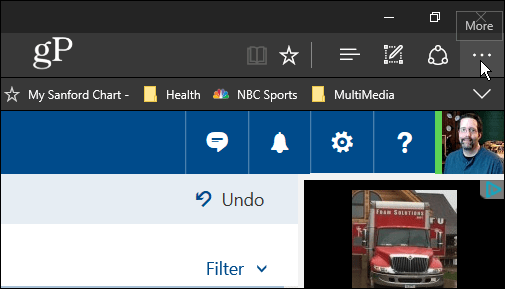
- Dirigir a Configurações> Exibir configurações avançadas e role para baixo até o Privacidade e serviços seção e ligue Oferta para salvar senhas.
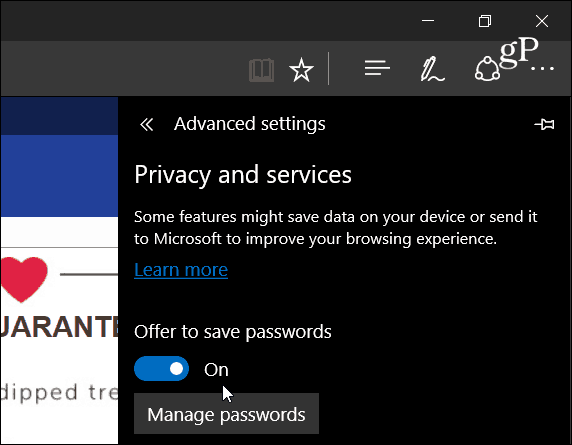
- Agora vá para um site que requer uma senha e insira suas credenciais para fazer login. Um quadro será exibido na parte inferior da tela, perguntando se você deseja que o Edge salve a senha; clique sim

- Selecione os Gerenciar senhas (abaixo da opção para ativar o salvamento de senha) para ver uma lista dos sites que você configurou para salvar o Edge. A partir daqui, você pode editar a senha de um site clicando nela. Para excluir uma senha, passe o mouse sobre o site na lista e clique no ícone X do lado direito.
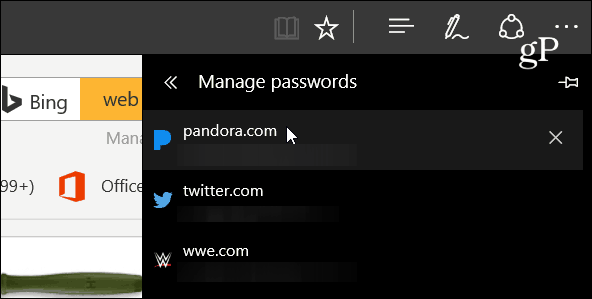
- Você também pode excluir todas as senhas salvas de uma só vez no Limpar dados de navegação seção. Vamos para Configurações> Limpar dados de navegação> Escolha o que limpar e marque a opção Senhas. Isso impedirá o Edge de inserir automaticamente senhas ao visitar a página de login de um site.
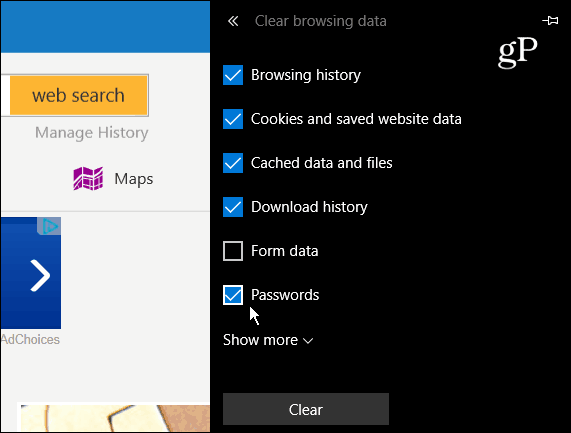
- Você também pode visualizar as senhas no miniaplicativo do painel de controle chamado Credential Manager. Para alcançá-lo, basta pressionar a tecla Windows e tipo:gerenciador de Credenciais e selecione o resultado na parte superior.
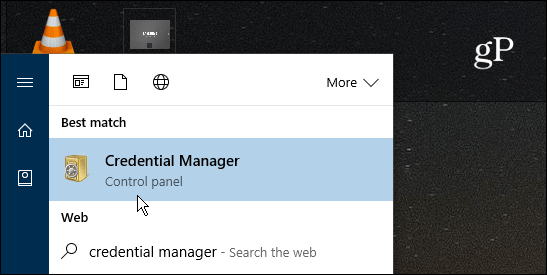
- Selecione Credenciais da Web e você encontrará cada uma das contas na lista. Enquanto as senhas são criptografadas, você pode clicar no exposição link para vê-lo. No entanto, você será solicitado a inserir sua senha da conta do Windows primeiro. É como uma senha mestra necessária em gerentes de terceiros, como LastPass ou outros navegadores como Raposa de fogo.
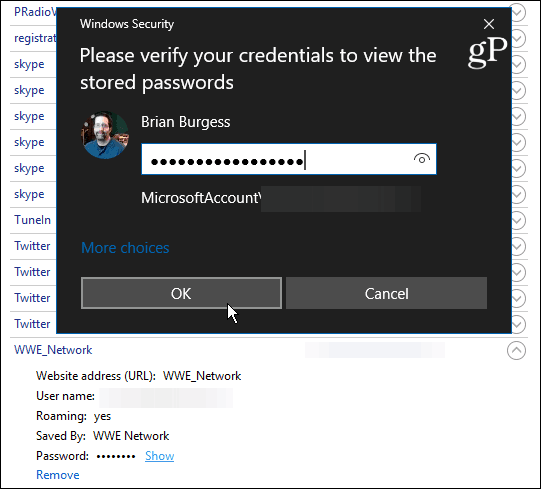
Resumindo
Embora seja ótimo que você possa gerenciar suas senhas com o Edge, se estiver preocupado com a segurança (especialmente em um PC compartilhado), convém considerar uma ferramenta de terceiros, como 1Password ou Última passagem em vez de.
E o mais importante, certifique-se de ativar Verificação em duas etapas em qualquer serviço online que o suporte. Para saber mais, confira: Guia de autenticação de dois fatores - Garanta sua vida on-line.
Para obter mais ótimos conselhos sobre como manter suas contas on-line seguras, confira os seguintes artigos:
- Como criar uma senha forte fácil de lembrar
- Torne suas senhas mais poderosas: lições de um serralheiro
- As senhas estão quebradas: há uma maneira melhor de se autenticar
E se você? Se você usa o Edge ou não, como você gerencia as senhas do seu site e as mantém em segurança? Deixe um comentário abaixo e deixe-nos saber.
